
LINE環境整備中の @penchi です。
仕事でLINEを使う機会が出てきたので、パソコンにもLINEアプリをインストールしました。
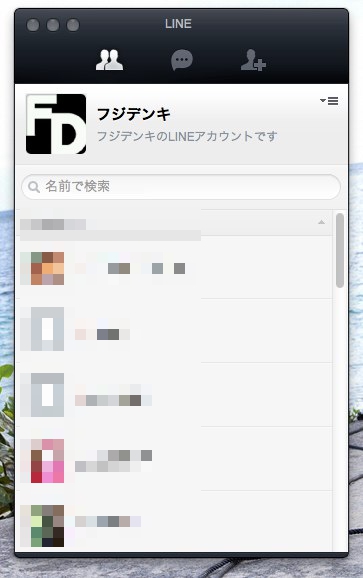
パソコンでLINEアプリを利用するには、スマートフォンで メールアドレスとパスワードを設定しておく必要があります。
LINEにメールアドレスとパスワードを設定する方法
スマートフォンのLINEアプリの[設定]で、[アカウント]をタップします。
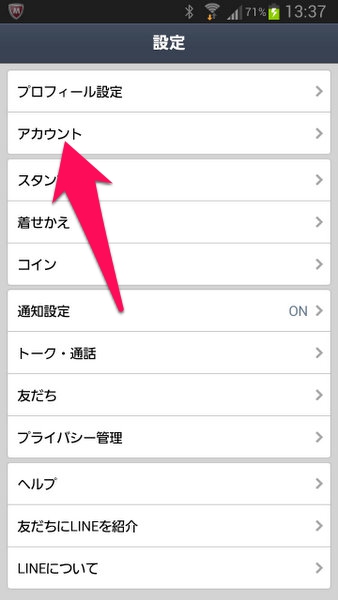
アカウント画面の上部に[メールアドレス登録]があるので、ここをタップします。
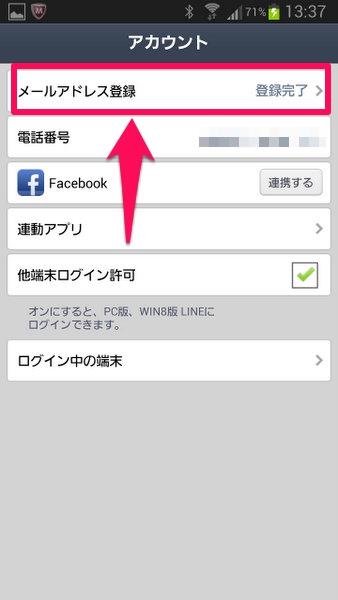
メールアドレス登録画面では、「メールアドレス」と「パスワード」の設定があるので、それぞれを入力し登録します。
設定したメールアドレスやパスワードは、変更や登録の解除もできます。
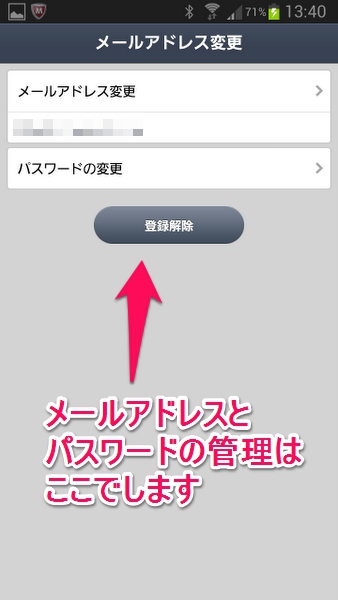
パソコンにLINEアプリをインストールし、起動すると、メールアドレスやパスワードの入力を求められるので、上記で設定したものを入力すれば、ログインできます。
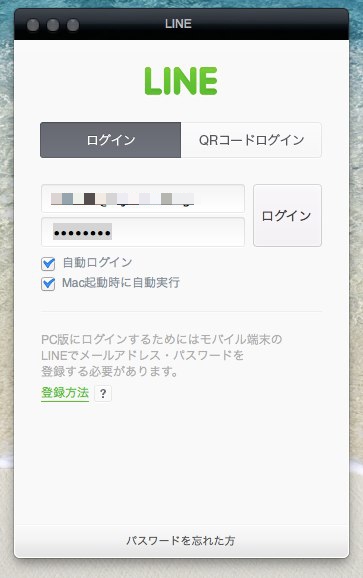
パソコンのLINEアプリでは、友だちデータは同期しています。会話はインストール前の会話は表示しません。
LINEは特定の人だけと使いたい! という時の設定 | penchi.jp
投稿者プロフィール
-
@penchi
デジタルガジェットとアナログな文具を好むハイブリッドなヤツ。フリーランスのパソコン屋兼ウェブ屋。シンプルでキレイなデザインやプロダクトが好きです。
>>> プロフィール詳細
最新の投稿
 Mac2025/09/18macOS Tahoeのインストールメディアを作る
Mac2025/09/18macOS Tahoeのインストールメディアを作る ソフトウェア2025/08/30Cursorを導入してGeminiを利用するための設定(追記あり)
ソフトウェア2025/08/30Cursorを導入してGeminiを利用するための設定(追記あり) ソフトウェア2025/08/27ObsidianのiCloud同期で注意すべきポイント
ソフトウェア2025/08/27ObsidianのiCloud同期で注意すべきポイント ソフトウェア2025/08/02ObsidianのTerminalプラグインでPowerShellを使う
ソフトウェア2025/08/02ObsidianのTerminalプラグインでPowerShellを使う

